LinearLayout’un iyice anlaşılması için yaptığımız bir örnek daha. Bu uygulamada, bir LinearLayout containerımız ve EditText,TextView ile Button componentlerimiz olacak.Amacımız EditText’e kullanıcının girdiği veriyi,butona basıldığı anda TextView üzerinde göstermek.
· Main.xml içerisine geliyoruz ve gene öncelikli olarak containerımızı oluşturuyoruz:
<?xml version="1.0"
encoding="utf-8"?>
Ekranı tamamen kaplayan bir LinearLayout containerı oluşturduk.”Orientation” değerinin “vertical” olması sebebiyle, container içine koyacağımız componentler alt alta dizilecek.
· EditText’imizi oluşturuyoruz:
<EditText
android:id="@+id/yazigirisi"
android:layout_height="wrap_content"
android:layout_width=”fill_parent" />
Daha sonra bu edittexte, java dökümanı içerisinden ulaşabilmek amacıyla, ID ataması yaptık. Edittext’in genişliği ekranı kaplayacak kadar, boyu ise içeriği kadar olacak şekilde ayarlandı.
· TextView’imizi oluşturuyoruz:
Buna da dana sonradan kullanmak üzere ID ataması yaptık. Boyu ve genişliği içeriği kadar olacak şekilde ayarlandı. En başta içine bir şey yazmadığımız için, aslında ekranda yokmuş gibi duracak. İçindeki yazının özelliklerini de “textSize”,”textStyle”,”textColor” değerleri ile ayarladık.
· Butonumuzu oluşturuyoruz:
<Button
android:id="@+id/yazdir"
android:text="Yazdır"
android:layout_width="101dp"
android:layout_height="wrap_content"
android:layout_gravity="center"
android:textStyle="bold"/>
Diğerlerinde olduğu gibi butona da ID ataması yaptık, boyutunu ve yerini belirledik.
· Containerımızı kapatmayı unutmuyoruz:
· Container ve componentler ile işimiz bittikten sonra java dökümanına geçip,butonun işlevini belirlememiz gerekiyor. Java dökümanı içine şunları yazıyoruz:
Burada öncelikle import işlemlerini yapmamız gerekiyor. Button,edittext ve textview kullandığımız için bunları import etmek zorundayız,aynı şekilde listener için de import işlemi gerçekleştirmemiz gerekiyor:
import android.view.View;
import android.view.View.OnClickListener;
import android.widget.Button;
import android.widget.EditText;
import android.widget.TextView;
Bir önceki örnekte olduğu gibi bunda da main.xml içerisindeki ID’leri kullanarak componentlere java dökümanı içerisinden ulaşıyoruz:
EditText yazigirisi;
TextView goruntule;
Button yazdir;
Butona tıklandığı zaman işlem gerçekleştireceğimiz için butona listener eklememiz gerekiyor.
Java sınıfımızı listener haline getirmek için listenerı implement ediyoruz ve butonumuzun üzerinde de dinleyiciyi ekliyoruz:
implements OnClickListener
En son olarak da butonumuzun yapacağı işlemi yapıyoruz. Edittext içerisindeki yazıyı textview içerisine yazan işlevi sağlıyoruz:
public void onClick(View arg0) {
Uygulamamızın çıktısı ile şu şekilde oluyor:






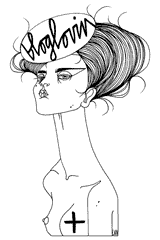

0 yorum:
Yorum Gönder